YouTube でのパブリッシングの世界に慣れていない場合は、タイトル、説明、および (おそらく最も重要な) サムネイルなど、ビデオの細部に至るまで非常に正確でなければなりません。魅力的で魅力的なサムネイルは、あなたが求めているすべてのビューをあなたのビデオにもたらします。
経験則

Ben Brown による画像
サムネイルのカスタマイズは、YouTube コンテンツ作成プロセスの重要な部分です。クリックベイトを狙っている、チャンネルの一般的なモチーフに固執している、最小限の外観を目指している、またはクライアントのガイドラインを順守している場合でも、サムネイルの外観は非常に重要です。上の画像を例に取ります。これはビデオのどの時点にも表示されないため、明らかにサムネイル用でした。
YouTube では、1280×720 ピクセル、最小幅 640 のサムネイル サイズを推奨しています — 2MB 未満に抑えるようにしてください。 YouTube は JPEG、BMP、PNG ファイルに対応しています 、しかし、JPEG が最適に機能し、より迅速にアップロードできることがわかりました。動画プラットフォームのすべてのコンテンツと同様に、サムネイルのコンテンツはコミュニティ ガイドラインを満たしている必要があります。サムネイルは動画を正確に表す必要があるという一般的なルールがあるため、まったく無関係でクリックベイト的なものであってはなりません。ただし、このルールが常に適用されるとは限りません (有名な YouTuber のチャンネルを参照してください)。
ビデオのスクリーンショット

Casey Neistat による画像
視聴者にとって適切なプレビューは、ビデオまたは編集プロセス中の特定の瞬間のスクリーン ショットです。スクリーンショットを撮るには、Shift+Command+4 (Mac) または Windows キー/Alt + Print Screen (PC) を押したままにします。このアプローチは、撮影前に写真を撮ったり、サムネイルを計画したりしない場合に最適です。また、画像は本当にビデオからのものであるため、サムネイル (タイトルを除いて) について何も欺いていないため、最終的には見栄えがします。このスクリーン キャプチャをアップロードするには、YouTube で提案された画像のすぐ横にある [カスタム サムネイル] ボタンをクリックします。 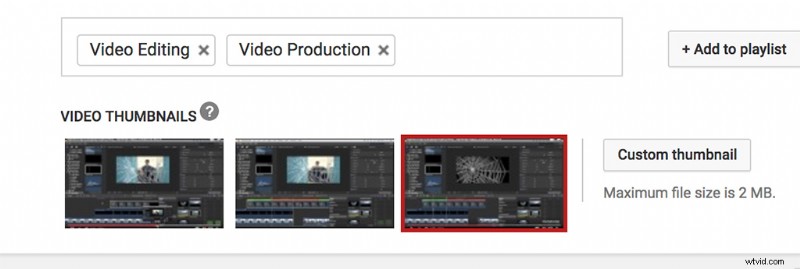
ご覧のとおり、YouTube は 選択できるいくつかの画像を自動生成します。 .このようなビデオ編集のチュートリアルでは、具体的な画像はそれほど重要ではありません。ただし、基本的に 1 つの静的ショットであるチュートリアルや教育用ビデオを作成している場合は、画像の上にテキストやグラフィックを配置する必要があります。
別の写真をインポートする
ビデオを撮影する際のアドバイスの 1 つは、サムネイルのショットを計画することです。したがって、旅行ビデオを作成している場合は、サムネイルが目的のすべてのものになるように、キャプチャするのに最適なランドマークまたはフレームを必ず検討してください。使用する適切な画像を選択したら、Photoshop や Shutterstock Editor などの写真編集ソフトウェアを開き、必要に応じて微調整または効果を追加します。
ビデオが地理的に特定され、旅行ベースである場合は、ストック写真を使用することもできます。サムネイルを混同する方法は無限にあるようです。さまざまな人口統計に合わせて公開するコンテンツのタイプは、それぞれ異なった効果を発揮します。そのため、旅行 vlog に対する子供の反応は、大人とは異なります。すべては、コンテンツと、どのオーディエンスに最もアピールするかにかかっています。
サムネイルにタイトルやテキストを含める場合は、テキストを適切なサイズに拡大縮小することを忘れないでください。ビデオが「チャンネル プレビュー」ビデオでない限り、サムネイルは小さいため、小さなテキストはほとんど判読できません。
